
导言
你将学到:色彩环境调整+深度效果+电影效果。希望朋友们以后能把学到的应用到自己的设计当中去。教程不难,很简单。水平有限,翻译难免有误,请有心的朋友给予指出,以方便更多朋友阅读。



{nextpage}
色彩环境调整
第一步
按“CTRL-U”调整色相/饱和度。(图01、02)
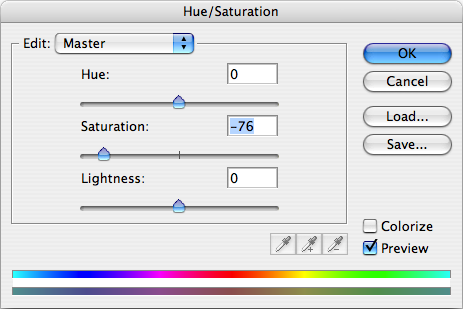
图01

图02
{nextpage}
第二步
调整亮度和对比度:菜单>图像>调整>曝光…(图03、04)
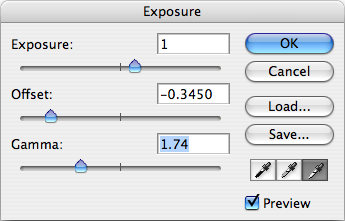
图03

图04
第三步
复制当前活动层,把它拖动到图层面板底部的“创建一个新层”按钮上。(图05)
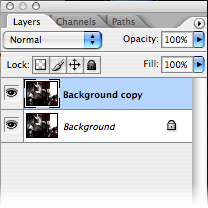
图05
{nextpage}
第四步
在顶部的新图层上应用镜头模糊:菜单>滤镜>模糊>镜头模糊…根据自己的喜好调整。(图06、07)
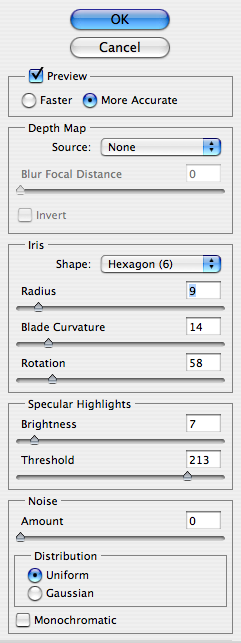
图06

图07
第五步
点击图层面板底部的“添加图层蒙板”按钮。然后单击并选择“图层蒙板缩略图”(白色矩形)。(图08)
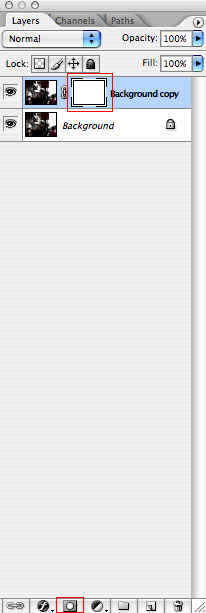
图08
第六步
选择画笔工具(B),设置主直径为400像素。然后选择照片中的焦点,并点击它。(注意:这块黑色是前景色)(图09)


图09
{nextpage}
第七步
创建一个新层。
第八步
用黑色填充新层:重置默认颜色为黑色和白色(D),切换背景色为黑色(x),填充图层(CTRL-backspace)
第九步
设置黑色图层的不透明度为70%。(图10)

图10
{nextpage}第十步
使用橡皮擦工具(E),设置主直径为400像素。然后开始擦除照片的中心。(图11)
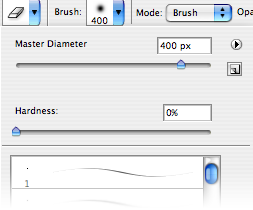

图11
{nextpage}
第十一步
拼合图像:菜单>图层>拼合图像,再添加杂色:菜单>滤镜>杂色>添加杂色…(图12、13)
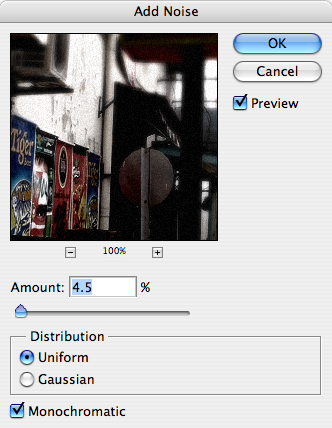
图12

图13{nextpage}
第十二步
在照片的顶部和底部添加黑条。使用矩形选框工具(M),选择(拖动)照片的上部分,按住Shift键并选择底部分,填充黑色(CTRL-backspace)(下面这两步自己看着来吧)(图14、15)

图14

图15
